Loading...
Berikut beberapa cara mengatur region di Windows 10, 8, dan 7 yang dapat Anda coba ikuti!

Jika kita menginstall Windows, maka secara otomatis pilihan region default-nya adalah Indonesia, karena kita bertempat tinggal di Indonesia. Dan Windows memang menyesuaikan wilayah dari para penggunanya. Namun dalam beberapa kasus ketika Anda menginstall Windows US, maka regionnya default-nya juga US. Apa pun regionnya, Anda tetap bisa mengubahnya ke region lain.
Meskipun hal ini terlihat sepele, pengaturan region sebenarnya juga berpengaruh pada beberapa aplikasi atau game yang tidak bisa di Install atau tidak tersedia di Microsoft Store karena terhalang region. Setting hal ini juga berpengaruh pada aplikasi yang kita gunakan nantinya. Artinya, ketika kita terhubung ke Internet, maka sebenarnya kita dapat terdeteksi dari region dan alamat IP kita. Terlepas dari itu semua, tentunya Anda bisa mengubah region saat ini juga apabila dibutuhkan.
Lihat Juga : 10 Cara Mengganti Icon Folder di Windows 10, 8, 7
Melalui artikel ini, saya akan memberikan penjelasan mengenai cara mengatur atau mengubah region ke format lain di Windows 7, 8, dan 10. Penasaran bagaimana caranya, simak ulasannya berikut ini.
Karena saat ini pengguna Windows 10 paling banyak, maka metode ini saya berikan pada opsi pertama. Pada Windows 10 sendiri, Anda bisa dengan mudah mengatur region melalui fitur Time & Language. Lebih jelasnya, simak langkah-langkahnya di bawah ini.
Pertama, buka menu Settings pada sistem Windows yang Anda gunakan, klik Start » Settings, atau dengan cara tekan Windows + I secara bersamaan. Setelah itu, pilih fitur Time & Language.
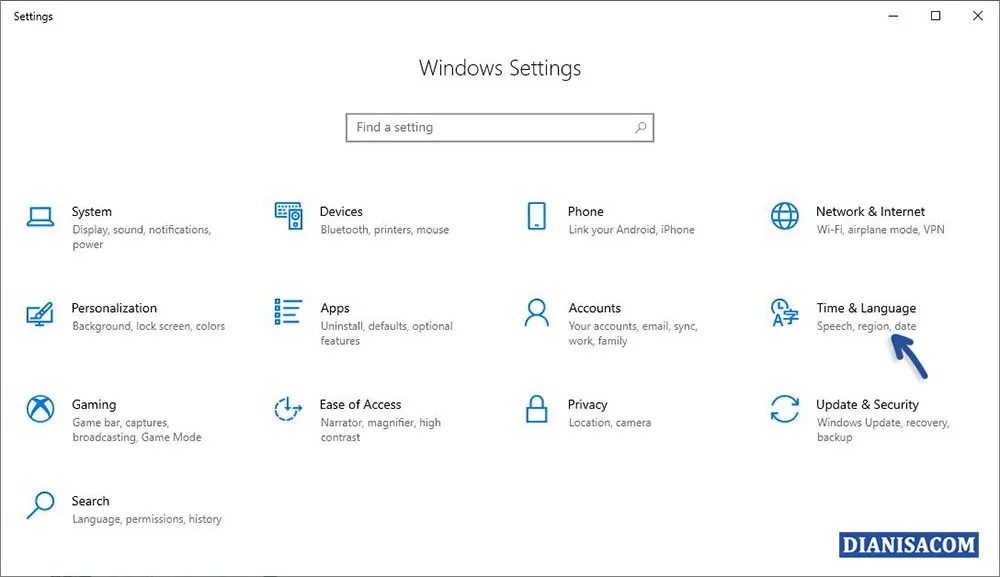
Masuk pada fitur tersebut, pilih fitur Region. Kemudian pada bagian Country or Region, Anda bisa pilih sesuai keinginan, bisa US atau Indonesia. Sedangkan untuk bagian Regional format (Current format), maka sesuaikan dengan Country yang dipilih. Jika pilih Indonesia, maka formatnya Indonesia.
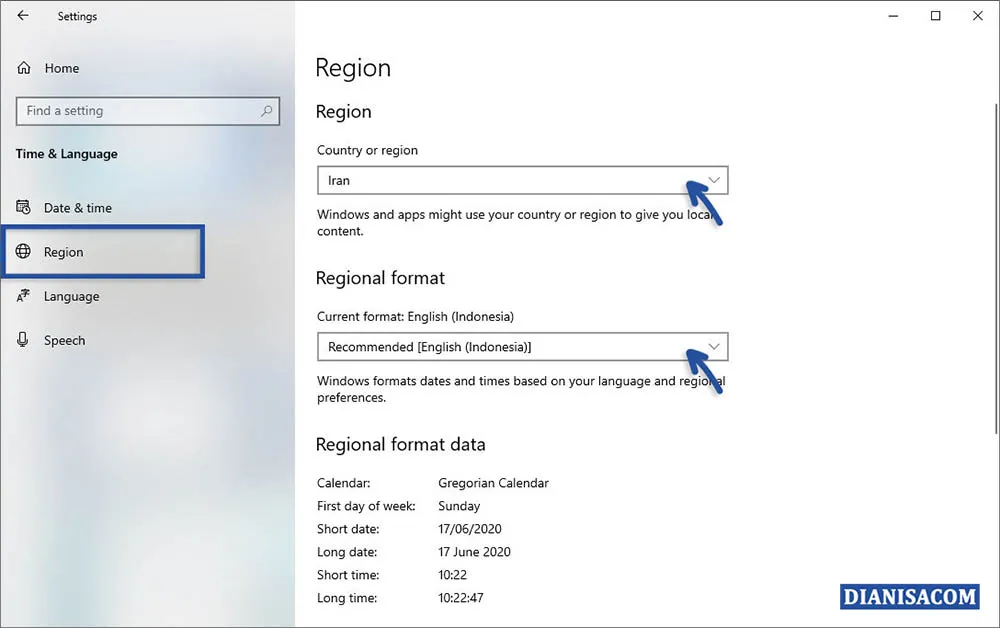
Selain pada Windows 10, Anda juga dapat melakukannya pada Windows 8. Melalui video tutorial di bawah ini, Anda bisa melihat penjelasan dan langkah-langkah dalam mengatur region di Windows 8.
Lihat Juga : 10 Cara Mengganti Bahasa di Windows 10, 8, 7
Berikutnya yakni pada Windows 7, di mana Anda juga bisa mengubah regionnya sesuai keinginan Anda. Simak video tutorialnya di bawah ini.
Informasi tambahan, jika Anda ingin mendapatkan akses game atau aplikasi dari Microsoft Store lebih banyak, maka pilih regionnya US. Jika Anda memilih Indonesia, maka pilihannya sudah pasti sedikit. Ada beberapa aplikasi yang mungkin tidak tersedia atau tidak diizinkan di Indonesia.
Penulis : Rudi Dian Arifin | Editor : Wahyu Setia Bintara